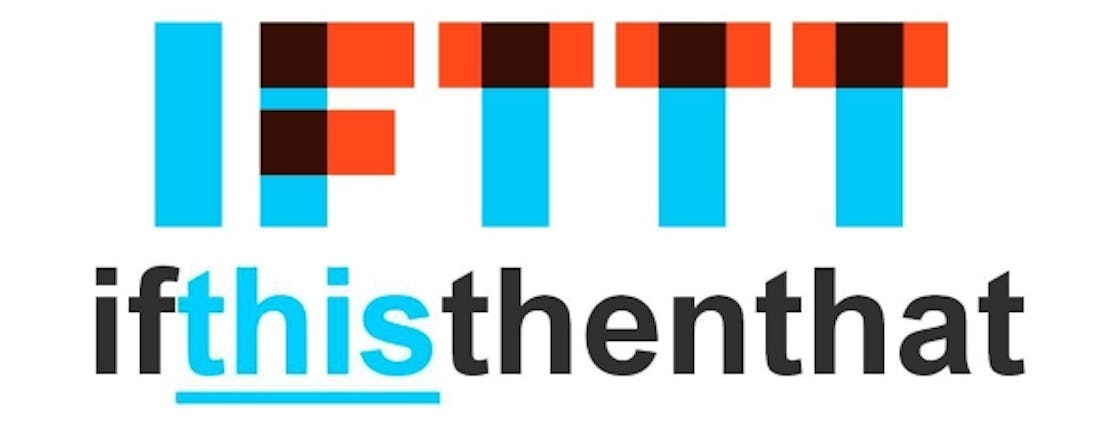12 onmisbare IFTTT-recepten om je leven te automatiseren
IFTTT (If this, then that) is een handig hulpmiddeltje. De dienst automatiseert allerlei activiteiten van verschillende apps dankzij zogenoemde 'als ... dan'-receptjes. Bijvoorbeeld 'Als het buiten kouder is dan 15 graden, dan schakelt Nest de verwarming in'. We zoeken 12 superhandige recepten uit.
In iOS open je de App Store, zoek naar IF by IFTTT en installeer de gratis app. Voor Android download je de app uit Google Play. Je kunt natuurlijk ook gewoon je browser gebruiken en naar ifttt.com gaan. Lees ook: Knoop diensten aan elkaar met IFTTT.
Kijk na het openen even de korte tutorial door, en vul op de laatste pagina een gebruikersnaam, e-mailadres en wachtwoord in. Tik op Create Account. Vervolgens krijg je een heleboel recepten van andere gebruikers voorgeschoteld, maar je kunt ze uiteraard ook zelf samenstellen. Hiervoor tik je rechts boven op Browse en vervolgens op het plusteken.
Alle 12 recepten kant-en-klaar
Om het je extra makkelijk te maken, hebben we voor het iPad Magazine alvast wat handige receptjes als favorieten aangevinkt in ons account op IFTTT. Je hoeft ze dus niet allemaal zelf aan te maken. Surf hiernaartoe om ze aan je eigen account toe te voegen.
IF by IFTTT *****
Prijs: Gratis
Omvang: 20,6 MB
©PXimport
IFTTT werkt al met meer dan 180 verschillende kanalen, waardoor er voor bijna alles wel een receptje te vinden is.
1 Nieuwe contacten opslaan
We beginnen heel eenvoudig. Je wilt natuurlijk niet allerlei contactgegevens kwijtraken, dus is het handig om je adresboek te back-uppen op een clouddienst. IFTTT werkt met heel wat grote diensten samen. Je hebt onder andere de keuze uit Dropbox, Google Drive, OneDrive en Box.com. Maak simpelweg een recept aan waarmee je nieuwe contactgegevens onmiddellijk toevoegt aan je favoriete clouddienst om toekomstige ergernissen te voorkomen.
©PXimport
Via Edit kun je aangeven in welke Dropbox-map je de contactpersonen wilt opslaan.
2 Licht uit, spot aan
Heb je verlichting in huis die je met iPad kunt bedienen? HUE van Philips, bijvoorbeeld? Dan kun je deze via IFTTT verder automatiseren. Je kunt een recept maken om de verlichting in te schakelen zodra de zon ondergaat. Ga je bijna elke dag rond 23 uur slapen? Dan stel je via een tweede recept in dat de HUE-verlichting op deze tijd automatisch uitschakelt. HUE-verlichting op je slaapkamer? Dan kun je er 's ochtends ook aangenaam mee wakker worden, stel simpelweg in dat de verlichting aan mag vanaf 6:30 uur.
©PXimport
Ga je in het weekend later slapen of blijf je langer in bed? Dan maak je een apart recept aan.
3 Notificatie bij hoge UV-index
Van pakweg maart tot eind september kun je in Nederland te maken krijgen met een hoge UV-index. Wapen je alvast tegen verbranding met behulp van IFTTT. Via het kanaal Weather kun je je huidige locatie opgeven en vervolgens een UV-index kiezen, bijvoorbeeld 6 of 7. Zodra die index bereikt is, krijg je een notificatie op je iPad en weet je dat je je echt moet insmeren met zonnebrandcrème als je naar buiten gaat.
©PXimport
Tijd voor zonnebrandcrème! Het aantal recepten op basis van UV-index is erg groot.
4 Overal dezelfde profielfoto
Ben je actief bent op verschillende sociale netwerken? Gebruik je overal dezelfde profielfoto? Beeld je eens in hoe handig het zou zijn om een nieuwe profielfoto automatisch op alle verschillende accounts te krijgen. Het kan heel eenvoudig als je een recept aanmaakt waarin je aangeeft dat je Facebook-profielfoto ook automatisch als avatar bij bijvoorbeeld Twitter gebruikt moet worden. Dat spaart je tijd en zorgt voor herkenning bij je vrienden en volgers.
©PXimport
Zodra je je profielfoto op Facebook wijzigt, verandert ook je Twitter-profielfoto.
5 Selfies in een aparte map
Alle foto's op je filmrol back-uppen? Dat is niet moeilijk. Het is leuker als je creatieve oplossingen zoekt. IFTTT kan het onderscheid maken tussen screenshots, foto's die je met de camera voorop en foto's die je met achterop gemaakt hebt. Selfies kunnen dus simpelweg in een aparte map. Later een zelfportretje opzoeken? Dan hoef je alleen dat ene mapje te openen.
©PXimport
In de standaard Foto-app vind je nu de extra map Selfies.
6 Gepersonaliseerde eBay-aanbiedingen
Ook voor verzamelaars kan IFTTT veel hulp bieden. Zoek je wekelijks of dagelijks naar spullen op eBay? Naar zeldzame Marvel Comics of Atari 2600-games, bijvoorbeeld? Ook daar kun je heel eenvoudig een recept voor aanmaken. Probeer je zoekterm zo specifiek mogelijk te maken. Desgewenst kun je zelfs een maximumprijs opgeven. Wij hebben een recept aangemaakt waarmee we iOS-notificaties ontvangen, maar je zou ook een overzicht in je mailbox kunnen laten droppen.
©PXimport
Piep, piep. Atari 2600 te koop.
7 Track je kinderen
Hebben je kinderen een iPhone? Wil je weten waar ze precies uithangen na schooltijd? Maak dan gewoon een receptje. Je moet dan wel even de IFTTT-app ook op hun telefoon installeren. Vervolgens gebruik je een recept waarmee je een e-mail of notificatie ontvangt zodra ze een bepaalde straal rond de schoolzone verlaten. Houd er wel rekening mee dat hun locatievoorzieningen ingeschakeld moeten zijn en communiceer duidelijk over het feit waarom je wil zien waar ze zich bevinden.
8 Sportactiviteiten bijhouden
Draag je een activity-tracker van Jawbone, Fitbit, Misfit of Withings? Deze fabrikanten werken allemaal samen met IFTTT waardoor je nog meer uit de statistieken kunt halen. Zo is het bijvoorbeeld mogelijk om je slaapgedrag bij te houden in een mapje op Google Drive. Je kunt een notificatie in de vorm van een virtuele schop-onder-je-achterwerk instellen als je je bewegingsdoel om 19 uur 's avonds nog niet bereikt hebt of automatisch een tweetje de wereld in sturen als je pakweg 15.000 stappen op een dag hebt gezet.
©PXimport
Heb jij een Fitbit en al je vrienden een Jawbone? Je kunt de gegevens zelfs overzetten!
9 Bescherm je planten tegen vrieskou
Als het over een paar maandjes gaat vriezen, dan kun je je buitenplanten maar beter de nodige aandacht schenken. Vergeet jij het weleens om die olijven- of vijgenboom in te pakken tegen de vrieskou? Dankzij IFTTT kun je een recept aanmaken om een notificatie of e-mailbericht te ontvangen zodra het 's nachts gaat vriezen in jouw buurt. Zo overleven je gevoelige plantjes de winter, of sluit jij op tijd je buitenkraantje af.
©PXimport
Kies zelf vanaf welke temperatuur je een melding wilt ontvangen.
10 Back-up e-mailbijlagen
Je hebt ongetwijfeld weleens heel veel tijd verloren omdat je naar een specifieke bijlage in je mailbox zocht. Gebruik je een clouddienst zoals OneDrive, Google Drive of Dropbox? Dan zou je bijvoorbeeld een recept kunnen gebruiken waarmee je automatisch alle e-mailbijlagen in de cloud opslaat. Je kunt zelfs instellen in welke map de bestanden terecht moeten komen. Let wel, het is een must om af en toe de map op te schonen, want ook bedrijfslogo's worden op deze manier opgeslagen.
©PXimport
Snel even die bestelbon opzoeken? Dankzij bovenstaand recept vind je de bijlage in je Dropbox.
11 Haal meer uit je slimme thermostaat
De slimme thermostaten van Nest en Honeywell kunnen eveneens communiceren met IFTTT. Dat betekent dat je je thermostaat nog verder kunt finetunen. Heb je een iPad met 3G en neem je die altijd en overal mee? Dan is het handig om een recept te maken op basis van je locatie. Op die manier kun je de verwarming inschakelen als je bijvoorbeeld op 10 km van thuis bent. Je kunt de slimme thermostaat ook laten uitschakelen als het buiten warmer is dan 20° C of een alarm inschakelen als de temperatuur binnen kouder is dan 17° C.
©PXimport
Als het buiten warmer is dan 20 graden, dan mag de verwarming best uit.
12 SoundCloud-muziek automatisch downloaden
Spendeer je best wat tijd op SoundCloud? Ga je vaak op zoek naar leuke nummers of mixes? Met het juiste recept kun je de muziekbestanden die je gratis mag downloaden automatisch in je Dropbox laten opslaan zodra jij aangeeft dat je een track leuk vindt. Via de uitgebreide instellingen kun je desgewenst zelfs aangeven in de welke map en onder welke naam het bestand opgeslagen moet worden. Uiteraard is dit recept niet van toepassing op de nummers waarvoor je moet betalen.
©PXimport
Eén klik op het hartje tikken volstaat om de track op te slaan in je favoriete clouddienst.